以下のネットワーク構成における環境設定例を示します。
クラスタシステムの設定については、クラスタシステムのマニュアルを参照してください。
なお、ここでは系間パスの記述は省略してあります。
また、点線は、インタフェースが非活性状態であることを表します。
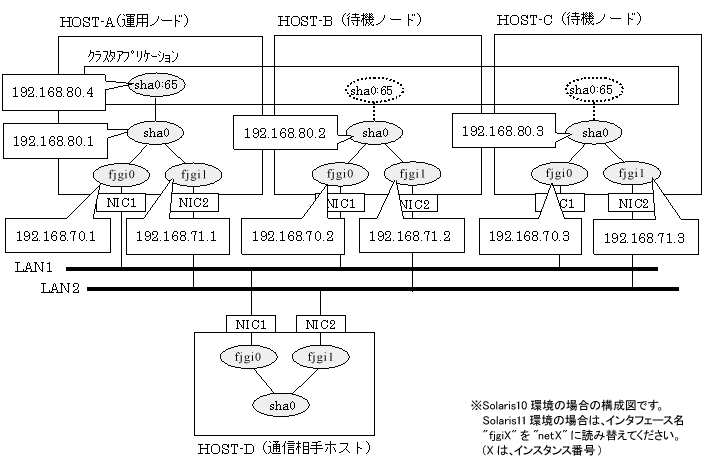
[HOST-Aの設定]
1) システムの設定
1-1) /etc/inet/hostsファイルに、使用するIPアドレスおよびホスト名を定義します。
192.168.70.1 host11 # HOST-Aの物理IP(1) 192.168.71.1 host12 # HOST-Aの物理IP(2) 192.168.80.1 hosta # HOST-Aの仮想IP 192.168.70.2 host21 # HOST-Bの物理IP(1) 192.168.71.2 host22 # HOST-Bの物理IP(2) 192.168.80.2 hostb # HOST-Bの仮想IP 192.168.70.3 host31 # HOST-Cの物理IP(1) 192.168.71.3 host32 # HOST-Cの物理IP(2) 192.168.80.3 hostc # HOST-Cの仮想IP 192.168.80.4 hosta1 # 引継ぎ仮想IP |
1-2) Solaris 10の場合
/etc/hostname.fjgi0ファイル、および/etc/hostname.fjgi1ファイルに、上記で定義したホスト名を記載します。ファイルが存在しない場合は新規に作成します。
/etc/hostname.fjgi0の内容
host11 |
/etc/hostname.fjgi1の内容
host12 |
1-2) Solaris 11の場合
ipadm(1M)コマンドを用いて使用するインタフェースと上記で定義したホスト名で設定を行います。
使用インタフェースnet0
# /usr/sbin/ipadm create-ip net0 # /usr/sbin/ipadm create-addr -T static -a host11/24 net0/v4 |
使用インタフェースnet1
# /usr/sbin/ipadm create-ip net1 # /usr/sbin/ipadm create-addr -T static -a host12/24 net1/v4 |
1-3) /etc/inet/netmasksファイルに、サブネットマスクを定義します。
192.168.70.0 255.255.255.0 192.168.71.0 255.255.255.0 192.168.80.0 255.255.255.0 |
2) リブート(Solaris 10の場合)
以下のコマンドを実行し、システムをリブートします。リブート後は、fjgi0およびfjgi1が活性化されていることをifconfigコマンドで確認してください。
# /usr/sbin/shutdown -y -i6 -g0 |
3) 仮想インタフェースの作成
3-1) Solaris 10の場合
# /opt/FJSVhanet/usr/sbin/hanetconfig create -n sha0 -m t -i 192.168.80.1 -t fjgi0,fjgi1 |
3-1) Solaris 11の場合
# /opt/FJSVhanet/usr/sbin/hanetconfig create -n sha0 -m t -i 192.168.80.1 -t net0,net1 |
4) 引継ぎ仮想インタフェースの作成
# /opt/FJSVhanet/usr/sbin/hanethvrsc create -n sha0 -i 192.168.80.4 |
[HOST-Bの設定]
1) システムの設定
1-1) /etc/inet/hostsファイルに、使用するIPアドレスおよびホスト名を定義します。定義内容はHOST-Aと同じです。
1-2) Solaris 10の場合
/etc/hostname.fjgi0ファイル、および/etc/hostname.fjgi1ファイルに、上記で定義したホスト名を記載します。ファイルが存在しない場合は新規に作成します。
/etc/hostname.fjgi0の内容
host21 |
/etc/hostname.fjgi1の内容
host22 |
1-2) Solaris 11の場合
ipadm(1M)コマンドを用いて使用するインタフェースと上記で定義したホスト名で設定を行います。
使用インタフェースnet0
# /usr/sbin/ipadm create-ip net0 # /usr/sbin/ipadm create-addr -T static -a host21/24 net0/v4 |
使用インタフェースnet1
# /usr/sbin/ipadm create-ip net1 # /usr/sbin/ipadm create-addr -T static -a host22/24 net1/v4 |
1-3) /etc/inet/netmasksファイルに、サブネットマスクを定義します。定義内容はHOST-Aと同じです。
2) リブート(Solaris 10の場合)
以下のコマンドを実行し、システムをリブートします。リブート後は、fjgi0およびfjgi1が活性化されていることをifconfigコマンドで確認してください。
# /usr/sbin/shutdown -y -i6 -g0 |
3) 仮想インタフェースの作成
3-1) Solaris 10の場合
# /opt/FJSVhanet/usr/sbin/hanetconfig create -n sha0 -m t -i 192.168.80.2 -t fjgi0,fjgi1 |
3-1) Solaris 11の場合
# /opt/FJSVhanet/usr/sbin/hanetconfig create -n sha0 -m t -i 192.168.80.2 -t net0,net1 |
4) 引継ぎ仮想インタフェースの作成
# /opt/FJSVhanet/usr/sbin/hanethvrsc create -n sha0 -i 192.168.80.4 |
[HOST-Cの設定]
1) システムの設定
1-1) /etc/inet/hostsファイルに、使用するIPアドレスおよびホスト名を定義します。定義内容はHOST-Aと同じです。
1-2) Solaris 10の場合
/etc/hostname.fjgi0ファイル、および/etc/hostname.fjgi1ファイルに、上記で定義したホスト名を記載します。ファイルが存在しない場合は新規に作成します。
/etc/hostname.fjgi0の内容
host31 |
/etc/hostname.fjgi1の内容
host32 |
1-2) Solaris 11の場合
ipadm(1M)コマンドを用いて使用するインタフェースと上記で定義したホスト名で設定を行います。
使用インタフェースnet0
# /usr/sbin/ipadm create-ip net0 # /usr/sbin/ipadm create-addr -T static -a host31/24 net0/v4 |
使用インタフェースnet1
# /usr/sbin/ipadm create-ip net1 # /usr/sbin/ipadm create-addr -T static -a host32/24 net1/v4 |
1-3) /etc/inet/netmasksファイルに、サブネットマスクを定義します。定義内容はHOST-Aと同じです。
2) リブート(Solaris 10の場合)
以下のコマンドを実行し、システムをリブートします。リブート後は、fjgi0およびfjgi1が活性化されていることをifconfigコマンドで確認してください。
# /usr/sbin/shutdown -y -i6 -g0 |
3) 仮想インタフェースの作成
3-1) Solaris 10の場合
# /opt/FJSVhanet/usr/sbin/hanetconfig create -n sha0 -m t -i 192.168.80.3 -t fjgi0,fjgi1 |
3-1) Solaris 11の場合
# /opt/FJSVhanet/usr/sbin/hanetconfig create -n sha0 -m t -i 192.168.80.3 -t net0,net1 |
4) 引継ぎ仮想インタフェースの作成
# /opt/FJSVhanet/usr/sbin/hanethvrsc create -n sha0 -i 192.168.80.4 |
[RMS Wizardでの設定]
HOST-Aの手順4)、HOST-Bの手順4)、およびHOST-Cの手順4)が完了した後、RMS Wizardを使用し、クラスタ環境設定を行います。
Glsリソースの作成時は、HOST-A、HOST-BおよびHOST-Cに対応するSysNodeを選択します。その後、作成したGlsリソースをクラスタアプリケーションに登録します。
クラスタアプリケーションへの登録時は、HOST-A、HOST-BおよびHOST-Cに対応するSysNodeを、優先度の高いノード順に選択し、引継ぎIPアドレスの“192.168.80.4”を登録します。
クラスタ環境設定が完了した後、クラスタアプリケーションを起動することにより、運用ノードで引継ぎ仮想インタフェースが活性化されます。